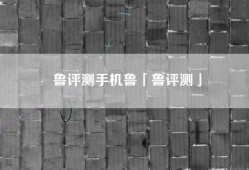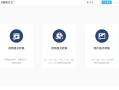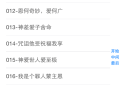轻松组建私有云 ThinkPad Stack评测手机端「轻松组建私有云 ThinkPad Stack评测」
- 手机资讯
- 2025-03-03
- 113
ThinkPad作为老牌商务电脑品牌,可不仅仅只是专注于商用电脑的升级换代。很多时候,ThinkPad旗下也会推出一些电脑或电脑周边的“黑科技”,而且往往让人猝不及防。这不,ThinkPad Stack Professional kit就给我们带来了不小的惊喜,因为这样的解决方案在以往的电脑行业里罕有所闻。
ThinkPad Stack Professional kit由四个套件组成,它们分别是移动硬盘、蓝牙便携音箱、无线路由器以及移动电源,这可以说是目前大众用户外出携带率最高的四类产品了,而ThinkPad Stack Professional kit所幸就把这四件套整合在一起推出,定价1999元,平均每款产品约为500元,就单品价值来看,其实还是很划算的。

近日,我们终于拿到了传说中的ThinkPad Stack Professional kit,接下来就让我们一起来看看ThinkPad推出的这个“神奇魔方”到底好不好用?

ThinkPad Stack Professional kit

包装盒从外面的纸壳套里推出
首先我们对ThinkPad Stack Professional kit进行了开箱,从上方的照片可以看到,这款套件产品的外壳有两部分,一是纸壳套,另外就是包装盒,将包装盒从纸壳套里推出来,再打开包装盒就能够看到这些套件了。

掀开包装盒的盖子可以看到里面的物品

四个套件分为上下两层放置
盒子内部分承载套件的泡沫托架分为上下两层,右侧圆孔下方区域防止了适配器以及三根数据线。托架下方的纸板下面放置了便携布袋,以及说明书、保修卡。

除了套件本身,还包括了数据线、适配器、说明书和布袋
套件尺寸比iphone 6 plu略短,宽度相同
四个套件虽然功能不同,但是尺寸大小是一样的,如果跟iphone 6 plus做比较的话,宽度相同,而长度方面四件套要略短一些。
·套件之间是如何连接的
在我们日常的认知中,移动硬盘、蓝牙便携音箱、无线路由器以及移动电源是四种几乎没什么必要关联的产品,无非就是我们为电脑买的一些独立扩展配件。而ThinkPad则通过磁吸加金属触点连接的方式将四种产品联系到了一起,并且构成了“神奇魔方”。


四个套件之间通过正反面的金属触点通联
这四件外设的上下两个面的对应位置,均设计了上图所示的金属触点,同时在四个边角部分均设置了下面三张图片所示的橡胶脚垫与凹槽,而在脚垫与凹槽中间位置内置了磁铁,用户可以把四件外设随意吸附到一起,再通过金属触点实现供电联通,同时吸附到一起之后也更加便于携带。

套件之间采用四角的磁铁进行固定


正面的磁铁凹槽,背面是磁铁脚垫

两个套件吸附在一起的样子
上图所示就是蓝牙音箱与移动电源吸附在一起时的样子,磁铁吸附贴合严密,并未给人以任何违和感。
而在外壳方面,四款套件都采用了类肤漆喷涂,摸上去手感非常的柔和,同时在做工方面,也能够看出ThinkPad出品所带来的品质保障。
·移动电源与无线路由介绍
了解了这四款套件的总体情况之后,我们再来分别看看这四款套件的单独的特性。
首先我们看到的是移动电源,其官方名称为“ThinkPad Stack Power Bank”,电力银行,非常形象的命名。这款移动电源容量为5000mAh,侧面设计有电量指示灯以及电源键,可以说是最常见的外出携带设备。

套件中的移动电源

与市面上标准的移动电源没有什么区别
接下来看到的这款套件是无线路由器。体积设计小巧,非常便于携带。像笔者这样的媒体人出差携带再合适不过,与同事一起去报道展会做图文直播的时候,就可以很方便的共享WiFi热点。

套件中的便携无线路由器

工作时WiFi标志会亮起

电源键设计在另一端

RJ-45以太网口

移动电源可以直接给路由供电
当然,路由器本身并没有电池,需要移动电源进行供电才能够使用。上图就是移动电源与路由器吸附在一起时的情况,通过金属触点,上方的移动电源就可以为下方的路由器供电,即便不是外出携带使用,放在家中使用的话也是很好的选择,省去了线性电源,摆在桌面非常的整洁。
·移动硬盘与音箱介绍
接下来我们看到的是移动硬盘,这是一块儿1TB机械硬盘,数据线接口为Micro U 3.0接口,可以保证数据的传输速度。

套件中的1TB机械硬盘

与路由器共同使用可组建云存储空间
移动硬盘的妙用在于与无线路由构成个人云存储空间,这要比市面上的私人云存储解决方案便利的多,而且体积也小很多。
最后看到的就是下图所示的蓝牙音箱了,由于内部要搭载音盆,因此蓝牙音箱的厚度要比其它三个套件更厚一些。音箱的外观设计十分简洁,前端设计了麦克风静音、音量调节和开始/暂停按钮,右侧设计了电源键,左侧设计有蓝牙音箱图标,工作时会亮起绿灯。

套件中的蓝牙音箱
音箱的右侧设计了3.5mm耳机插孔,同时还设计了一个Micro U接口。这款蓝牙音箱内置电池,即便没有携带移动电源也可以独立运行,当然如果音箱没电的话,只要把它与移动电源吸附在一起,就能够继续工作了。

耳机口和Micro U口

音箱自带电池,当然也可以用移动电源供电

开机后长按电源键可以进行蓝牙连接

工作时电源与扬声器图标都会亮起绿灯

蓝牙设备名称为Stack Bluetooth Speaker
此外,这款蓝牙音箱的箱体上并没有明确标出蓝牙连接按钮,经过笔者和同事的一番研究发现,开机之后只要长按一会儿电源键,就可以在支持蓝牙的设备中找到它了,其设备名称为Stack Bluetooth Speaker,从命名上来看,官方把它的定位更偏向于通话设备,比如开车的时候放在车上可以很方便的接打电话,这对于商务人士来说也是很精确的定位。
此外,音箱、WiFi和移动电源都可以在一定时间的待机之后自动关闭,不会造成电量的浪费,这些小细节做的还是很到位的。
·如何调试配套控制
作为智能化的产品,从之前的介绍来看很难感受到智能在哪里。其实对于这类功能性产品而言,智能化多半意味着可通过电脑或智能手机来实现实时管理。因此,联想为用户提供了ThinkPad Stack assistant这样一款,它支持Windows、iOS以及Android三大主流系统,下面我们就来看看关于这款软件的相关情况。
想要ThinkPad Stack assistant很简单,因为在路由器套件底部就贴了下载二维码,直接扫描就可以进入下载页面。

ThinkPad Stack assistant下载页面
下载下来之后进行安装,软件会询问你的安装语言,原生支持中文界面,十分方便,接下来打开无线路由,选择相应的热点,然后再打开ThinkPad Stack assistant软件就可以进行第一次登录调试了,下面我们不妨来看看整个过程。

WiFi列表中的Stack-2.4G与Stack-5G就是热点了

第一次连接会要求初始化

之后可以选择上网方式

设定

设定ThinkPad Stack assistant登录密码

最后重启就可以了
ThinkPad Stack assistant软件的设置非常简单,而且界面UI也是简单清新,仅需几个步骤就可以对无线路由完成设置。
·电脑客户端操作详解
无线路由完成设置并重启之后,我们重新登录ThinkPad Stack assistant,就可以看到下面这样的界面。因为笔者初步只是连接了路由与移动电源,因此可以看到左侧列表中也只有这两个设备。

初始管理界面
ThinkPad Stack assistant主要用于几个套件的管理与设置,就拿路由器来说,总共有三个选项标签,网络状态、用户管理与路由设置,其中网络状态就是简单的查看网络占用情况,而用户管理则简单直接,可以限制用户网速也可以直接屏蔽掉,比一些市面上的路由器设置要简单直观的多。

用户管理简单方便
路由设置方面也是非常的直观,不像某些路由器的设置界面那样复杂。

路由设置非常直观
移动电源的界面就简单多了,用户无法对其进行什么设置,只能显示放电与充电状态。

不充电情况下显示正在放电

充电情况下显示正在充电
调试完无线路由之后,笔者将移动硬盘放在了路由器之上,可以看到左侧设备列表里出现了硬盘选项,点击图标就可以看到硬盘管理界面,这时就说明硬盘与无线路由已经组成了私有云存储空间,用户可以直接从电脑往硬盘里拖放文件,使用起来非常方便。

移动硬盘界面
由于笔者的电脑不支持蓝牙,因此最下方的蓝牙音箱并未被识别出来,不过我们可以通过手机连接来看看蓝牙音箱的管理界面。
·手机控制也很简单
电脑上调试好ThinkPad Stack assistant之后,手机只需要连接到WiFi之后再输入登录密码,就可以打开ThinkPad Stack assistant界面。同时想要在列表里出现蓝牙音箱,就要打开手机的蓝牙之后与音箱连接。


手机界面与音箱管理界面
蓝牙音箱的管理界面十分简单,包括音量调节与静音按键。音量调节类似ipod classic的圆形转盘,只不过在iphone上就变成了触控,而非物理。
此外,笔者还借机试了一下云应用。笔者从电脑上拖入一张图片,之后再打开手机,点选硬盘设备中的相应位置,就可以直接在手机上看张图片了。
这一点非常适合在家中看电影,把视频文件拖入硬盘之后,就可以在手机上观看视频,同时还可以连接蓝牙音箱做音频输出。

电脑上放入图片

手机端第一时间就会看到

四个套件吸附在一起的样子

布袋可以同时装下四个套件
·评测总结
其实,ThinkPad Stack Professional kit套件不仅仅在于外出携带使用,它在很多设计上还考虑到了家庭、办公应用环境,可以轻松组建家庭云,音频、,照片浏览的功能使其更具实用价值。
本网信息来自于互联网,目的在于传递更多信息,并不代表本网赞同其观点。其原创性以及文中陈述文字和内容未经本站证实,对本文以及其中全部或者部分内容、文字的真实性、完整性、及时性本站不作任何保证或承诺,并请自行核实相关内容。本站不承担此类作品侵权行为的直接责任及连带责任。如若本网有任何内容侵犯您的权益,请及时联系我们,本站将会在24小时内处理完毕,E-mail:xinmeigg88@163.com
本文链接:http://dq.tttmy.cn/news/9611.html